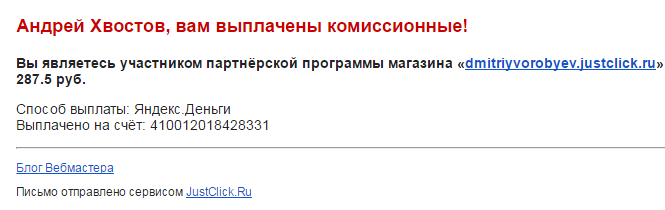Содержание
- Почему не заряжается телефон
- Краткий ликбез по основным неисправностям
- Неисправность провода
- Проблема с блоком питания
- Повреждение или загрязнение разъема зарядки
- Неисправность аккумулятора
- Контроллер заряда на аккумуляторе
- Проблема с платой
- Пошаговая диагностика с примерами
- Можно ли припаять разъем зарядки своими руками
- Как поменять аккумулятор
- А может ли быть программный сбой
- Как не допустить такую неисправность
- Ошибка батареи на телефоне при зарядке.Что это такое?
- Realme: Как исправить проблемы с аккумулятором на мобильном телефоне
- Решать проблемы
- Мобильный говорит вам
- Ограничить запуск приложения
- Открытое энергосбережение
- Обновите свой мобильный
- Очистить кеш приложения
- Установленное приложение камеры
- Какое зарядное устройство вы используете?
- Укорененный мобильный
- Можем ли мы сделать больше?
Почему не заряжается телефон
В этой статье попробуем пошагово сделать диагностику проблемы отсутствия зарядки на телефоне и рассмотрим методы исправления неисправностей.
Краткий ликбез по основным неисправностям
Самые очевидные варианты, такие как провод и блок питания можно исключить с помощью другого телефона или другого набора «блок питания + провод».
Неисправность провода
Осмотрите внимательно провод. У него не должно быть обрывов или надрезов. Еще обратите внимание на штекер. Он должен быть чистым и ровным. Попробуйте зарядить телефон используя другой кабель.
Проблема с блоком питания
Блок питания реже выходит из строя, но и его не стоит исключать. Обычно блоки питания имеют разъем для провода. Проверьте состояние разъема. Если есть возможность, проверьте работоспособность блока питания при помощи другого телефона и провода. Так же на блоке питания не должно быть сколов, царапин и деформаций корпуса.
Еще некоторые типы смартфонов очень капризны к стабильному напряжению зарядки. Поэтому, они могут и не работать с дешевыми блоками питания.
Повреждение или загрязнение разъема зарядки
Сам разъем зарядки часто является причиной отсутствия питания у телефона.
Всего бывает несколько типов неисправности:
- Грязь и пыль на контактах. Это простая причина, которая может послужить барьером для зарядки устройства. Достаточно почистить разъем зарядки щеткой;
- Окисление контактов. Контакты окисляются после случайного попадания воды или конденсата на разъем зарядки;
- Отрыв от платы и повреждение разъема. Механическое повреждение разъема, которое препятствует зарядке. Обычно ломается пластмассовая часть, но бывают случаи, когда и сам разъем вырывают из платы.
Неисправность аккумулятора
Телефон не может зарядиться из-за вышедшего из строя аккумулятора. Это бывает из-за механического повреждения, перегрева или брака. Решается только заменой аккумулятора на новый. Кстати, если ваш телефон может передавать данные по USB и при этом он не заряжается — то это тоже скорее всего неисправность аккумулятора.
Еще бывает такое, что аккумулятор теряет свою емкость. Например, телефон может не заряжаться больше 11 процентов, или быстро садиться после зарядки.
Контроллер заряда на аккумуляторе
Отдельно от аккумулятора существует контроллер заряда. Он может располагаться как на самом аккумуляторе, так и на плате управления. Если контроллер заряда выходит из строя, то и аккумулятор не сможет зарядиться.
Проблема с платой
Самая серьезная проблема, для решения которой требуются навыки пайки, ремонта и диагностики мобильных устройств.
Обычно проблема с платой возникает не только с отсутствием зарядки, но и когда телефон вообще не включается. Такая неисправность характерна для телефонов, которые падали с высоты или заливались жидкостями.
Пошаговая диагностика с примерами
Не стоит отчаиваться раньше времени, если вы думаете, что ваш аппарат уже не спасти. Разберем пошаговую стратегию диагностики. 
Для начала поверьте провод, блок питания и разъем зарядки на исправность. На них не должно быть сколов, больших царапин, грязи или деформаций.
Если сомневаетесь в проводе, попробуйте для начала другой провод или зарядите этим проводом другой телефон. Характерная неисправность провода — это когда телефон начинает заряжаться при малейшем движении провода от разъема. Не перестарайтесь при диагностике, не повредите разъем зарядки.
Блок питания тоже достаточно легко проверить. Если ваше устройство исправно заряжается от компьютера или другого блока питания, то 100% неисправен проверяемый блок питания. Его нельзя больше использовать, да и ремонтировать нерентабельно.
И помните, что некоторые модели смартфонов, такие как Samsung, могут не заряжаться от нештатных зарядных устройств.
Следующим на очереди разъем зарядки. Попробуйте почистить его щеткой. 
Отлично подойдет зубная, которая легко удалит грязь и мусор с контактов.
Чистите аккуратно, чтобы не повредить внутренности и контакты разъема.
Не используйте воду при чистке. Из-за нее могут окислиться контакты. И вода полностью не высохнет с разъема, а это уже будет другая неисправность. Лучше всего подойдет спирт, изопропанол или бензин Калоша. Используйте эти средства в небольшом количестве, не нужно их лить в разъем или на щетку, достаточно пару капель.
Можно ли припаять разъем зарядки своими руками
Да, это можно сделать, если вы уверенны в своих силах и у вас есть паяльник и минимальный набор для пайки. Подробнее узнать тонкости самостоятельной пайки можно в этой статье.
Как поменять аккумулятор
Если телефон все таки заряжается, видит разъем зарядки и работает, но аккумулятор не заряжается, то скорее всего неисправен именно он.
Например, вы вытащили провод из разъема и телефон тут же выключается. Это значит, что емкость аккумулятора высохла или находится в коротком замыкании. В этом случае нужно менять аккумулятор.
Характерными неисправностями аккумулятора являются вздутие и вытекание электролита. Так происходит из-за перегрева, переохлаждения, которого замыкания или помех в питании. Даже не пытайтесь зарядить его лягушкой с такими повреждениями. Это опасно и бесполезно.
Еще можно проверить телефон и аккумулятор при помощи мультиметра. 
Этот метод точный и больше подходит для тех, кто умеет разбирать телефоны и у кого есть измерительные приборы.
Установите мультиметр в режим измерения постоянного напряжения и подключите аккумулятор к смартфону. Далее присоедините щупы мультиметра к контактам аккумулятора или платы. 
Если при включении смартфона или отсоединения провода напряжение на аккумуляторе резко падает до нескольких вольт, то емкость аккумулятора дает короткое замыкание и его нужно менять.
Современные смартфоны выполнены в монолитных корпусах, и если у вас есть возможность самостоятельно отклеить заднюю крышку, то можете попробовать заменить неисправный аккумулятор на новый. Не повредите старый аккумулятор при расклеивании крышки, делайте все аккуратно. Поподробнее про расклейку модулей, тачскринов, экранов и задних крышек можно почитать в этой статье.
Если вы поменяли аккумулятор, уверенны в исправности разъема, провода и блока питания, то скорее всего проблема уже на самой плате. На ней могут быть неисправны такие микросхемы, как: контроллер питания, контроллер зарядки, процессор и мелкие SMD компоненты.
Характерные признаки неисправности на плате являются:
- Телефон не включается и горит только индикатор зарядки;
- Сильный нагрев телефона при зарядке;
- Быстрый разряд даже новой батареи.
Даже небольшое попадание влаги на телефон может вывести его из строя. Кстати, многие автовладельцы заряжаются свои телефоны и навигаторы напрямую от преобразователя автомобиля. Не все смартфоны и зарядные устройства предназначены для этого. Во время включения автомобиля идут большие скачи напряжения и помехи в сеть, которые могут вывести из строя контроллер питания телефона.
Вы можете прогреть плату, предварительно разобрав смартфон и даже почистить ее спиртом, но шансы успешного ремонт крайне малы. Нужна диагностика с блоком питания, фризером, схемами и паяльным оборудованием. И у каждой модели смартфона или планшета платы разные, что затрудняет диагностику.
А может ли быть программный сбой
Чисто программная неисправность редко проявляется без причины извне. Если на ваш телефон попала вода и на зарядке он начинает вибрировать, мигать или показывать заначек андроида, то ни в коем случае нельзя его заряжать. Вы рискуете добить свое устройство.
После попадания влаги нельзя заряжать телефон. Его нужно срочно чистить от воды и окислов. Если вы не уверены в том, что сможете его почистить, лучше всего обратитесь в сервисный центр.
Как не допустить такую неисправность
Достаточно соблюдать простые правила:
- Используйте оригинальные и качественные зарядные устройства и провода;
- Не пользуйтесь телефоном или планшетом во время зарядки. Из-за лишних движений разъем может расшататься. А еще можете попробовать магнитные зарядки и провода. Они легко отсоединяются;
- Не заряжайте телефон от автомобильной сети сразу после запуска;
- Не разряжайте до 0 смартфон и не заряжайте его до 100%. Идеальная середина от 10% до 90%. Это доказанный факт. Так аккумулятор прослужит намного дольше;
- Защищайте телефон и его разъемы от грязи, пыли и влаги;
- Старайтесь не допускать перегрева или переохлаждения телефона на улице и не пользуйтесь им в таких условиях. Это негативно влияет на состояние аккумулятора и может снизить ресурс его исправной и гарантийной работы.
Источник
Ошибка батареи на телефоне при зарядке.Что это такое?
Когда ставлю на зарядку выскакивает надпись ошибка батареи.Что это такое и как это исправить?
Такое уведомление может означать то, что напряжение на батарее ниже допустимого уровня. Говоря другими словами, батарея чрезмерно разрядилась вследствие длительного хранения или ее ресурс исчерпан. Немало случаев, когда такое сообщение выскакивает из-за неисправного зарядного устройства. Если у вас есть возможность измерить напряжение заряда, подключите мультиметр параллельно контактам, должно быть 3,85 В. Если напряжение гораздо ниже, попробуйте другое зарядное устройство. Если ничего не изменится, вероятно, пришел конец батарее или ее контроллеру, который, кстати, находится тоже внутри батареи.
Да, можно зарядить сотовый телефон через включенный компьютер. Мои дети именно так и делают. Я даже об этом способе зарядки не подозревала. Через ноутбук не знаю можно зарядить или нет, но можно попробовать.
На радость всем,скоро в Москве на разных станциях столичного метро появятся зарядные устройства для того,чтобы пассажиры смогли заряжать свои мобильные телефоны и другие гаджеты.И такая хорошая новость была сообщена заместителем начальника столичного метрополитена и его имя- Роман Латыпов.И это здорово,ведь бывает так,что телефон разрядился,а нужно срочно сделать звонок,так вот там это будет возможно сделать.
В данное время очень активно ведут работы для того,чтобы обеспечить объекты оборудованием,но пока конкретная дата ввода такой услуги точно не сообщается.Но проверка данной услуги уже прошла и эксперимент проводился на станции метро-«Котельники»,там уже были установлены такие зарядные устройства.
И данный пилотный проект хорошо себя зарекомендовал и было принято решение расширять эту сферу.
Еще одна новость для пассажиров метро,на станции «Выставочная», руководство метрополитена планирует в скором будущем открыть даже читальный зал.
Источник
Realme: Как исправить проблемы с аккумулятором на мобильном телефоне
Как и любой другой производитель, Realme телефоны также могут испытывать проблемы с аккумулятором , Мы должны помнить, что мы имеем дело с одним из наиболее чувствительных элементов нашего устройства и что на него могут воздействовать неисчислимые факторы, которые снижают его производительность. Давайте посмотрим на наиболее распространенные возможные решения.
Проблемы с аккумулятором начинаются очень легко, даже если у телефона мало времени. В случае с Realme фирма появилась на нашем рынке в конце 2019 года, поэтому может показаться менее вероятным, что эти проблемы начнут всплывать в ближайшее время. Тем не менее, помните, что батареи имеют только 6-месячную гарантию, именно потому, что все производители знают, что они могут начать создавать проблемы в любое время, и их срок службы сильно зависит от управление пользователем батареи.
Решать проблемы
Мобильный говорит вам
Первым шагом является использование инструментов, которые Realme интегрирует, чтобы найти проблемы на нашем мобильном телефоне. Приложение «Менеджер», встроенное в мобильные телефоны компании, позволяет обнаруживать проблемы с оборудованием, которые могут иметь место. Поэтому, если батарея недолговечна или имеет проблемы с зарядкой, их можно обнаружить с помощью этого инструмента. Для этого нам нужно будет зайти в приложение и выбрать «Батарея и зарядка» в опциях тестирования системы. В случае ошибок, мобильное предложение будет отвечать за их решение или предлагать нам советы, чтобы мы сами могли сделать батарея выполнять правильно.
Ограничить запуск приложения
Когда мы установили десятки приложений, возможно, что одно или несколько из них буквально пожирают батарею работает в фоновом режиме или запускается в начале системы. Мы можем ограничить этот автозапуск из Диспетчера телефона и нажав «Разрешения / Запуск приложений». Затем просто выберите приложение, которое вы хотите ограничить.
Открытое энергосбережение
Если батарея работает не так долго, как следовало бы, это может быть связано с проблемой или с тем, что терминал не слишком перегружен, поддерживая рабочую нагрузку, которой мы подвергаем. В этом случае лучший способ проверить, улучшается ли производительность, — это включить энергосбережение. Для этого мы идем в Настройка / Батарея / Энергосбережение и активируем его. Тогда удобно перезагрузить мобильный телефон и зарядить его до 100%. Тогда его удобно использовать достаточно долго, чтобы проверить, исчезла ли проблема.
Обновите свой мобильный
Realme сама рекомендует постоянно обновлять наши мобильные телефоны. Оставление обновления в ожидании загрузки или установки ошибка, которая может повлиять на батарею. Многие мобильные телефоны были обновлены с помощью патчей или даже нового уровня пользовательского интерфейса. Это исправляет многие известные ошибки, в том числе связанные с аккумулятором. Чтобы проверить, что у нас нет ожидающих обновлений, мы идем в Настройки / Система / Обновления системы.
Очистить кеш приложения
Удаление приложений, работающих в фоновом режиме, а также регулярная очистка кеша от них — это хороший способ работы батареи. Чтобы очистить кеш, нам нужно будет перейти в Настройки / Дополнительные настройки / Хранилище / Очистить хранилище / Очистить все. Таким образом, мы можем очистить поврежденные процессы и файлы любого программного обеспечения, которое было мешая хорошей производительности батареи.
Установленное приложение камеры
Сам Realme рекомендует быть осторожным с установленными нами сторонними приложениями для камер. Вполне вероятно, что многие проблемы с аккумулятором связаны с ресурсами, потребляемыми этими типами приложений, способными блокировать устройство и способствовать чрезмерное потребление энергии из-за отсутствия оптимизации для конкретного мобильного телефона. Чтобы проверить это, нужно зайти в Настройки / Администрирование приложения / Показать системные процессы. В то время нам нужно будет проверить, есть ли у нас сторонние приложения для камер. Если это так, мы должны удалить их, перезагрузить телефон и проверить правильность работы аккумулятора снова.
Какое зарядное устройство вы используете?
Будьте очень осторожны на этом этапе. Мобильные телефоны Realme должны использоваться с их оригинальными аксессуарами, включая адаптер и кабель для зарядки. Большинство из износ батареи из-за неправильного использования от сторонних зарядных устройств, которые разряжают батарею и сокращают срок ее службы. Если вы потеряли или сломали исходное зарядное устройство, возможно, вы заряжаете мобильный телефон с помощью другого зарядного устройства, которое было у вас в ящике. Рекомендуется сделать это снова с оригинальным зарядным устройством, так как таким образом батарея вернется к работе снова в процессе зарядки и продолжительности.
Укорененный мобильный
При включенных правах доступа пакет прошивки системы не будет проверен realme. Это означает, что процесс защиты энергопотребления не будет действителен сторонним программным обеспечением или будет работать некорректно. Это означает, что потребление энергии увеличится. Для того чтобы наша батарея для правильной работы, это Поэтому рекомендуется использовать официальную прошивку, а не рутировать устройство.
Можем ли мы сделать больше?
Если ваш батарея продолжает доставлять проблемы после опробования вышеуказанных решений оно могло ухудшиться и требует проверки специалистом. Однако, прежде чем назначить встречу с Технической службой Realme, желательно взглянуть на следующие рекомендации, сделанные самим брендом, которые мы должны принять во внимание, прежде чем дать решение о потере.
- Используйте телефон при температуре от 0 ° C до 35 ° C и не используйте его во время зарядки.
- Замените розетки на разряды, кроме проблем с пробками.
- Зарядите аккумулятор на 100%, дайте ему разрядиться на 0% и повторите процесс снова.
- Выключайте GPS, Bluetooth, Wi-Fi и автоматическую синхронизацию, когда они не используются.
- Активирует автоматическую регулировку яркости и отмечает продолжительность включения экрана менее чем за 30 секунд.
- Используйте телефон в хороших условиях покрытия.
Источник
|
Когда ставлю на зарядку выскакивает надпись ошибка батареи.Что это такое и как это исправить? Такое уведомление может означать то, что напряжение на батарее ниже допустимого уровня. Говоря другими словами, батарея чрезмерно разрядилась вследствие длительного хранения или ее ресурс исчерпан. Немало случаев, когда такое сообщение выскакивает из-за неисправного зарядного устройства. Если у вас есть возможность измерить напряжение заряда, подключите мультиметр параллельно контактам, должно быть 3,85 В. Если напряжение гораздо ниже, попробуйте другое зарядное устройство. Если ничего не изменится, вероятно, пришел конец батарее или ее контроллеру, который, кстати, находится тоже внутри батареи. автор вопроса выбрал этот ответ лучшим -Lava- 6 месяцев назад Если у вас возникла эта ошибка стоит проверить аккумуляторную батарею. Поменяйте старый аккумулятор на новый. После этого работа вашего девайса должна восстановиться. В редких случаях данная ошибка может происходить из-за неполадки зарядки. 88SkyWalker88 6 месяцев назад Если возникла такая проблема, то причин может быть несколько. Во-первых, у вас неисправна батарея в телефоне. Такое случается со временем, когда Вы долго пользовались телефоном. Или же если Вы неправильно его заряжали. В этом случае поможет только замена батареи на новую. Починить, к сожалению, не представляется возможным. Это самая распространенная причина. Но есть другие. Например, плохое соединение зарядника и телефона. Это проблема возникает в том случае, если Вы используете не оригинальное зарядное устройство, а поддельное. Для долгой службы телефона это не есть хорошо. Старайтесь пользоваться оригинальным зарядником. Илта 6 месяцев назад Тут может быть несколько причин и с каждой надо разбираться по отдельности. Возможно, что сама батарея у вас уже неисправна. Поможет только замена на новую. Если ошибки возникать не будет после, то значит дело именно в неисправности. Либо аккумулятор у вас вставлен в телефон не оригинальный, а купленный с рук, в Китае и тд. Лучше пользоваться оригинальной батареей. Ещё возможна причина в плохом соединении. Посмотрите внутри, может грязь, коррозия на клеммах. Стоит почистить, либо отнести в сервисный центр. Если батарея не съёмная, то нужно сразу нести аппарат в СЦ, там все посмотрят, проверят и заменят. Extrimal 6 месяцев назад На самом деле, диагностировать саму проблему достаточно просто. Если вы видите такую надпись, то причиной могут служить две вещи — это проблема в зарядном устройстве или в самом аккумуляторе. В первом случае нужно попробовать сначала поменять блочок, а потом сам провод зарядки и посмотреть — станет ли телефон заряжаться или нет. Если эта надпись не уходит, значит дело в вашем аккумуляторе. В это случае вам необходимо заказать новую батарейку — если у вас распространенная модель телефона, то найти ее на том же Вайлдберриз не составит особого труда, да и цена будет не слишком высокая. А вот если это какой нибудь китайский смартфон, ото найти ее будет сложно. Так же стоит учесть, что сейчас чтобы ее заменить нужно разбирать телефон, и самим это лучше не делать. 127771 6 месяцев назад Очень жалко, что Вы не смогли выложить скриншот, на котором было бы видна эта ошибка. Похожей ошибки мне найти в сети не удалось. Встречал такую ошибку: «батарея перегрелась, извлеките батарею», о том, как исправить эту ошибку, можно узнать в этом вопросе на проекте Большой Вопрос. Здесь могу предположить, что у Вас имеются проблемы с самим зарядным устройством вашего смартфона. Поэтому первым делом стоит попробовать зарядить устройство другим зарядным устройством. Возможно есть проблемы с гнездом соединения провода с телефоном. Также есть вероятность, что есть проблема с самим аккумулятором. Тогда придется заменить его. Точно в цель 6 месяцев назад Ошибка батареи может быть вызвана целым рядом причин. Это может быть вызвано неисправной батареей, батареей, срок службы которой истек, неплотным соединением или поврежденной батареей. Я бы порекомендовал вам попробовать вынуть аккумулятор и заменить его на новый, чтобы посмотреть, не является ли это причиной проблемы. Я бы также порекомендовал вам попробовать почистить клеммы аккумулятора небольшим количеством спирта и мягкой тканью, так как это поможет удалить любые отложения коррозии и улучшить соединение. Кладезь знаний 3 года назад Скорее всего это проблемы с зарядным устройством — у меня на нокии такое было и оказалось что зарядное устройство выдавало пониженное напряжение. Ну а сейчас поскольку телефоны умные то возможны проблемы с контроллером зарядки, он не дает заряжать батарею в телефоне или не видит ее из за какой то поломки, они часто вылетают если пользоваться разными зарядками. igorrr38 4 месяца назад между минусом и третьим выводом аккумулятора должен быть термистр на 10 кОм (иногда другого номинала, нужно узнать мультиметром на оригинальном аккумуляторе). Термистр нужен для защиты от перегрева аккумулятора во время зарядки. На китайских аккумуляторах там просто ничего нет. Припаяйте резистор и зарядка пойдет -Irinka- 6 месяцев назад Причин появления данной ошибки может быть несколько. Первая причина — из строя вышел сам аккумулятор. Попробуйте заменить его,возможно срок службы её истёк, либо она по каким-либо причинам вышла из строя. Не стоит исключать зарядку. Возможно проблема в зарядке. Попробуйте поменять зарядное устройство. Красное облако 6 месяцев назад Возможно батарея на вашем телефоне вышла из строя, её пора менять. А возможно проблемы с зарядным устройством смартфона, попробуйте зарядить смартфон другим устройством и далее уже смотрите на результат. У меня была подобная проблема и дело было в зарядке. Мультиметр 11 месяцев назад Я так думаю что это проблема с аккумулятором, возможно не оригинал Знаете ответ? |
Мы все знаем, что android-платформа является открытой, ее можно легко настроить, оптимизировать и персонализировать. Это здорово, когда речь идет о методах тонкой настройки, но это также означает — иметь дело с многочисленными проблемами. Основной проблемой является то, что android не так безопасен, как хотели бы этого пользователи, не говоря уже о ряде других проблем, связанных с программным обеспечением, которые могут разрушить совершенно счастливый и расслабленный день.
Весьма распространенной проблемой, по сообщениям многих пользователей, является «android-устройство не включается». Это общая проблема, которая может быть вызвана различными ситуациями. Обычно это связано с неисправностью программного обеспечения, что означает, что она также может быть легко исправлена, если вы точно знаете, что делать. К сожалению, это может также означать, вы можете случайно превратить свой смартфон/планшет в кирпич, в этом случае вам придется нести его в сервис, где услуги могут оказаться крайне дорогими.
В данном руководстве вы сможете узнать, как исправить ошибку «android-устройство не включается» в том случае, когда данная ошибка связана с программным обеспечением. Во всяком случае, прежде чем решить, стоит ли откатывать устройство обратно в стоковое состояние, проверьте и протестируйте все решения по устранению неполадки шаг за шагом из этого руководства. Следует заметить, все шаги могут быть легко выполнены, так что вы ничем не рискуете.
Данная ошибка может быть вызвана вредоносной программой, не отвечающим приложением или процессом, или несанкционированным доступом, который вы попытались получить. И когда речь идет о несанкционированном доступе, имеются в виду различные пользовательские операции, такие как получение корневого доступа, установка пользовательских прошивок, установка пользовательских ядер, удаление bloatware (предустановленных приложений), разгон частоты процессора и так далее. Вот почему так важно использовать только проверенные руководства и сторонние приложения, так как иначе вы можете легко повредить программную часть устройства на платформе android.
Кроме того, для того, чтобы избежать каких-либо неприятных ситуаций, до выполнения операций, таких, как те, что упомянуты выше, вы должны сначала синхронизировать данные с вашей учетной записью. Таким образом, вы сможете создать резервную копию того, что имеет важное значение, например, контакты, журналы вызовов, сообщения, изображения, видео, приложения, звуковые файлы, EFS, данные IMEI/NVRAM и так далее. Резервное копирование также может быть сделано с помощью бесплатных сервисов облачного хранилища или приложений для резервного копирования и восстановления из Play Маркет.
Хорошо; мы рассмотрели несколько причин, почему может возникать ошибка «android устройство не включается», и теперь пришло время увидеть, как на самом деле решить эту досадную проблему, которая также может быть связана с зацикленной загрузкой, замораживанием экрана или полным отключением.
Как исправить ошибку “Не включается андроид-устройство”
Сначала попробуйте зарядить устройство
Каким бы странным не могло это показаться, эта ошибка может быть решена, если вы правильно зарядите устройство. Некоторые смартфоны или планшеты страдают небольшой проблемой, связанной со сроками использования батареи — после того, как батарея достигает заряда 20%, устройство выключается, и вы не можете включить его, пока не зарядите его в течение некоторого времени. В принципе, даже после подключения зарядного устройства вы не сможете включить устройство. Таким образом, нужно набраться терпения и подождать несколько минут, прежде чем пытаться включить телефон. На будущее, понаблюдайте, не повторяются ли такие же ситуации, когда батарея достигает 20% заряда и телефон выключается. В качестве решения, просто подключайте зарядное устройство чаще и, особенно, если заметили, что на панели уведомлений рядом с пиктограммой батареи начинает светиться 20%.
Заставьте перезагрузиться устройство или выньте аккумулятор
Если зарядка android-устройства не решает проблему отключения или ошибку «android-устройство не включается», попытайтесь извлечь аккумулятор. Таким образом, вы можете как-бы восстановить телефон в случае, если он попал в состояние зацикленной загрузки во время различных процессов (например, тех, что упомянуты вначале статьи). В принципе, нужно только снять батарею на несколько минут, потом снова вставить ее и повторить попытку загрузки устройства.
Если в устройстве встроенная батарея, не паникуйте. Вы все еще можете заставить перезагрузиться смартфон/планшет. Все, что вам нужно сделать, это нажать и удерживать кнопку питания в течение приблизительно 20 или 30 секунд. После этого устройство должно перезагрузиться.
Дисплей не включается, хотя на самом деле телефон включен
Такая ситуация является довольно распространенным явлением. На самом деле, android-устройство включено и прекрасно работает, но дисплей не показывает ничего. Вы можете проверить это, нажав на кнопку включения питания (в течение длительного времени); если услышали звук или вибрацию, это означает, что устройство работает в обычном режиме. К сожалению, в этой ситуации мы не можем помочь вам. Что вы можете сделать, это обратиться в сервис по ремонту телефонов.
Сделайте жесткий сброс устройства и очистите кэш данных приложений
Если android-устройство застряло в цикле загрузки, или если смартфон или планшет просто не включаются, вы можете попробовать сбросить его до заводских настроек и очистить кэш данных приложений. Выполняя такую операцию, вы сможете удалить вредоносные приложения или не отвечающие процессы, или можно просто восстановить android устройство в исходное состояние, а это означает, что проблема «android устройство не включается» легко решится. Во всяком случае, вот то, что вам нужно сделать:
- Войдите в режим восстановления (recovery mode) на android устройстве — метод отличается у разных производителей устройств; просто следуйте данному руководству и узнайте, как сделать это на вашем устройстве.
- После того, как вы вошли в recovery mode, используйте клавишу громкости для переключения между пунктами меню. Выберите “wipe data factory reset”, “wipe cache partition” и “wipe dalvik cache”.
- Когда все сделаете, вернитесь в главное меню.
- Выберите “reboot system now”.
Войдите в безопасный режим
После того, как выполнен жесткий сброс, вы все еще можете испытывать некоторые незначительные проблемы, которые могут означать, что не все было исправлено в процессе сброса к заводским установкам. Поэтому, вы должны перейти в режим Android Safe, где можно провести диагностику ошибок, и откуда можно удалить любую не отвечающую программу и вредоносное приложение. Вот как можно войти в безопасный режим:
- Нажмите и удерживайте клавишу включения несколько секунд.
- Затем нажмите на клавишу громкости вниз, пока не перейдете в Android Safe Mode.
- При появлении уведомления нажмите OK.
- Все. Вы в безопасном режиме.
Переустановите операционную систему андроид
Последнее решение, которое вы можете применить, подразумевает переустановку операционной системы android. Имеется ввиду чистая установка, которая может решить все проблемы, связанные с программным обеспечением, которые происходят на android устройстве. Если вы владеете устройством Samsung, используйте Odin для перепрошивки. У других производителей есть свои инструменты, с помощью которых можно легко переустановить операционную систему андроид.
Нарушение электропитания (не заряжается планшет) — одна из часто возникающих проблем. Это не редко случается с планшетными компьютерами как именитых марок (Asus, Lenovo, Samsung, Apple(Ipad) и т. д.), так и бюджетных китайских (Digma, Huawei, Chuwi, Teclast, Cube, FNF, PiPO, Onda, Colorfly, Ainol, Ramos, Vido, No-name). В большей мере это камень преткновения дешевых китайских брендов. Симптомы:
- не включается;
- зависать на стадии запуска;
- не набирать 100 процентов;
- принимать заряд, но показывать 10-20 процентов;
- доходить до 100 процентов за 10 минут, но также быстро разряжаться в ноль;
- заряжаться скачками, долго по времени;
- не принимать энергию;
- странно себя вести: самостоятельно включаться/выключаться, открывать программы, менять яркость экрана.
Теперь рассмотрим, что делать, если планшет не заряжается. Разберем причины и методы устранения.
Содержание
- В первую очередь
- Проверяем Кабель от ЗУ на наличие переломов
- Меняем зарядное устройство
- Ищем на разъеме механические повреждения
- По возможности пробуем другой аккумулятор
- Попробовать «протолкнуть» повышенным током
- Делаем Hard Reset
- Причины
- Механическое повреждение
- Умер аккумулятор
- Попадание влаги
- Вирусы
- Слетела прошивка
- Вопрос – ответ
- Если устройство перестало работать от прикуривателя
- Не заряжается выше 1% или не до конца
- Быстро заряжается и/или быстро разряжается
- Устройство «моргает»
- Зарядка не производится, пока устройство не перезагрузится
- Процесс идет только в выключенном состоянии
- Почему неверно показывает индикатор в планшете
- Почему нагревается
- Заключение
- Видео
В первую очередь
Поврежденный (перебит) провод
70%
Не работает адаптер зарядника
10%
Засорен пылью или механически сломан разъем
8%
Li-ion батарея требует замены
6%
Сбой ПО (вирусы, драйвера, кривое обновление, глючит Android, iOs)
4%
Прочие неполадки (утопление, воздействие температур)
2%
Проверяем Кабель от ЗУ на наличие переломов
Итого
70
% всех проблем приходится на механически поврежденный провод или поломанный штекер.
Тщательно осмотрите, исправно ли ЗУ. Проверьте корпус на повреждение, нет ли заломов кабеля или повреждения металлического штекера (micro-USB или Type-C). Для этого осмотрите провод до гнезда подключения. Аккуратно «прощупайте» каждый сантиметр. Наблюдайте, как реагирует дисплей: загорится экран, появится сигнал. После манипуляций индикатор стал набирать электропитание — значит шнур поврежден — меняем провод на новый или аналогичный.
Меняем зарядное устройство
Итого
10
% неполадок приходится на сгоревший блок питания.
Когда планшетник не берет энергию, в первую очередь, стоит посмотреть, исправно ли ЗУ.
Блоки питания дешевых брендов часто выходят из строя. Свист при подключении кабеля предвещает скорую гибель ЗУ.
Если у вас новый БП, проверьте, соответствует ли он требуемым характеристикам. Эта информация обозначена на корпусе и в описании технических характеристик в сопроводительных документах.
Очень важно, чтобы вырабатываемый ток был не ниже необходимого в 1-2 ампер. При нарушении данного требования мы увидим, что:
- аппарат не заряжается, хоть и показывает полный индикатор;
- время на наполнение АКБ значительно вырастает;
- процесс идет, при этом уровень индикации падает, а не увеличивается;
- гаджет наполняется не полностью — только до 50-60 процентов;
- устройство показывает полный уровень заряда слишком быстро, через 5-10 секунд после подключения.
USB вход ПК или ноутбука для проверки не подойдет. Через usb сила тока составляет 0,5-0,9 А, при необходимом 1-2А. Для проверки надо найти похожее ЗУ или аккумулятор, чтобы напряжение и ток соответствовали всем параметрам.
Ищем на разъеме механические повреждения
Итого
8
%, что засорен мусоров и пылью, или поврежден разъем.
Планшет не принимает заряд из-за плохих контактов. Попробуйте пошевелить место соединения ЗУ с гнездом micro-USB или Type-C разъема.
При необходимости удалите мусор и пыль из контактов.
Посмотрите, до конца ли вставлен штекер. Осмотрите контакты на наличие грязи, повреждения или окисления.
По возможности пробуем другой аккумулятор
Итого
6
%, что элемент питания выработал заводской ресурс в 300-400 циклов. Придется менять на новый
Гаджет не включается — попытайтесь использовать внешний элемент энергопитания или запасной. Некоторые модели оснащены съемными крышками и отделяемыми источниками энергии.
Очень редко помогает подзарядка штатного АКБ так нызываемой «лягушкой», устройство подключается напрямую, без использования электронной обвязки в виде конторллера питания и прочих модулей. Если это помогло, стоит обрататься в сервис, самостоятельно тут не перепаяешь детали платы.
Попробовать «протолкнуть» повышенным током
После длительного периода неиспользования девайса (когда лежал без дела от месяца до года) элемент энергопитания подвергается глубокой разрядке. Время на его первоначальное наполнение уйдет в разы больше. Сделайте несколько циклов зарядки/разрядки для «разгона» батареи. Рекомендуется использовать повышенные токи – до 3 ампер.
Делаем Hard Reset
Итого
4
% приходиться на глюки Андроид, Windows или iOs. Скоре всего, в системе завелись вирусы и руткиты. Возможно, операционка давно не обновлялась.
Если после всех манипуляций так и не удалось запустить девайс на Андроид, вероятно, произошел технический сбой в операционной системе Андроид. Выполните общий сброс (Hard Reset) настроек до заводских, но будьте готовы к потере личных данных.
Зажмите на выключенном планшете одновременно комбинацию из кнопки включения и кнопки громкости. Подробнее процедура описана в видео инструкии.
Еще вариант – из меню:
Причины
Механическое повреждение
Когда планшетник перестал принимать электрический сигнал после механического воздействия (падение, попадание влаги, короткого замыкания): внешнего или внутреннего — надо осмотреть целостность всех его составляющих. Осмотрите кнопку включения: при нажатии запуска должен быть характерный звук щелчка. Если кнопка отломилась, ее нужно поставить на место или припаять.
Планшетник включился, но нет изображения — значит нарушена целостность шлейфа. Если выпал из зажимов, его необходимо поставить на место. При обрыве – только менять.
Чтобы понять, включен ли девайс – потрогайте заднюю крышку аппарата: она должна слегка нагреваться.
Умер аккумулятор
Вспомните: сколько лет вашей технике? Если вы пользуетесь ей уже больше 3 лет, пришло время сменить элемент энергопитания. Срок службы у аппаратов самсунг галакси таб, асус, айпад, хуавей, сони, престижио, тексет, и других устройств с литий-ионными и литий-полимерными батареями – от 2 до 4 лет.
По мере старения (превышение кол-ва циклов зарядаразряда) теряется емкость, например: с 4000 mAh до 500 mAh.
Когда ее становится совсем мало, гаджет быстро разряжается: было у вас 86%, а через час уже нуль, при этом вы им активно и не пользовались в это время.
Чтобы ваш аккумулятор прослужил как можно дольше, нужно стараться поддерживать постоянный энергоресурс в диапазоне 40-80%.
Не допускайте полной разрядки батареи в «ноль» — это приводит к тому, что агрегат начинает очень медленно заряжаться, работать только от сети, а символ батарейки постоянно мигает. Надо выполнить 3-4 цикла перезаряда, чтобы немного снизить ущерб от застоя.
Попадание влаги
Воздействие воды в любом виде (пар, конденсат, дождь, морская вода и т. д.) пагубно влияет на электронику.
Если вы заметили коррозию на соединительных контактах, удалите ее самостоятельно с помощью спирта. После этого стоит попробовать заново подключить ЗУ. Не уверены в своих силах — доверьте это профессионалам в сервисном центре.
Вирусы
Слишком долго набирает заряд и в секунду разряжается планшетный компьютер из-за вирусов. Совсем не включатся, показывает синий экран, моргает, перегревается и самостоятельно выключается — все это признаки воздействия вируса.
Планшетники таких брендов как дигма оптима, ирбис тз, tw31, oysters, роверпад не могут похвастаться предустановленным антивирусом, загружаемым вместе с программным обеспечением, как такие дорогие марки как леново йога, huawei, asus nexus, xperia tablet z.
Вирусы являются причиной не только моментального разряда батареи, но также более серьезных проблем.
Трояны незаметно используют ресурсы процессора, Wi-Fi, включают камеру, микрофон, меняют яркость экрана, а также считывают данные: пароли доступа, номера пластиковых карт.
Если проблемы начались после установки каких-либо программ, необходимо просканировать систему любой антивирусной программой: внутреннюю и внешнюю память. Проведите диагностику с помощью ПК или ноутбука, подключив к нему гаджет с помощью кабеля. Удалите все приложения, загруженные ранее. Сделайте сброс до заводских настроек.
Слетела прошивка
Программное обесчение – хрупкая штука, к проблемам может привести и некорректное завершение работы, и самостоятельная прошивка девайса.
Решение в данном случае одно — установка официальной стабильной прошивки.
Для каждого изделия прошивка своя, искать инструкцию и программы для перезаписи ПО рекомендуем на сайте производителя.
Вопрос – ответ
Если устройство перестало работать от прикуривателя
Если планшет перестал набирать энергопитание от прикуривателя в автомобиле, причина кроется в слишком слабом напряжении (см. выше). Если сила тока недостаточная, планшетный компьютер начнет медленно наполняться, но для завершения процесса этого не хватит.
Также обратите внимание на длину провода USB кабеля: чем меньше его длина, тем меньше потеря силы тока, и тем слабее наполняет энергией пленшетный компьютер .
При возможности сменить зарядку для авто.
Не заряжается выше 1% или не до конца
В данной ситуации необходимо выполнить диагностику ЗУ.
Подключите зарядник к подходящему телефону или планшетному компьютеру, проверьте, есть ли изменения уровня индикатора питания. Попробуйте зарядить аппарат от ПК или ноутбука. Если приведенные выше варианты не помогают — вышла из строя батарейка, и требуется ее замена.
Еще вариант – мог выгореть контроллер питания (плата внутри), в данной ситуации поможет только рукастый мастер с паяльником.
Быстро заряжается и/или быстро разряжается
Причин и вариантов решения в данном случае несколько:
- Пришел в негодность элемент питания, и требуется замена;
- Установлен лишний ненужный софт: «программы-вампиры» — с недавно установленным приложением подцепили вирусы. Проведите «чистку» аппарата: закройте все фоновые приложения, запустите антивирус, отрегулируйте яркость экрана. Отключите все дополнительные приспособления, подключенные через хаб или otg адаптер: флешка, мышка, док станция.
- Сбой в работе электропитания. Необходимо выполнить несколько циклов зарядки/разрядки. Только не «в ноль». Будет достаточно 70-80% и разрядка до 7-10%. Именно на этих значениях андроид сам оповещает о необходимости подключения к ЗУ: появляется знак молнии на символе батареи, загорается красный сигнал оповещения.
Устройство «моргает»
Выполните диагностику ЗУ: исправен ли разъем, осмотрите контакты на наличие жидкости, грязи, ржавчины. Мог перегореть контроллер электропитания, если прибор был подключен к розетке без стабилизатора напряжения. Если гаджет роняли или было сильное воздействие на экран — может быть нарушение шлейфа и матрицы.
Зарядка не производится, пока устройство не перезагрузится
Данная проблема связана с установленным программным обеспечением, которое контролирует аккумулятор и меняет настройки. Проведите чистку софта.
Процесс идет только в выключенном состоянии
В некоторых агрегатах изначально заложено, что зарядка идет только в выключенном состоянии. Планшетный комп хочет устроить себе отгул для экономии и набора энергии за короткое время, потому что крайне нежелательно пользоваться девайсом при подключении ЗУ. Если же заряд набирается мгновенно (менее 15-30 минут), необходимо проверить батарею на повреждения: вздутия или подтеки.
Починить в таком случае самостоятельно не получится — надо приобретать новый АКБ.
Почему неверно показывает индикатор в планшете
При любых из рассмотренных выше вариантов нарушения нормальной работы девайса может быть расхождение показаний индикатора с реальностью.
Может помочь калибровка аккумулятора (зарядразряд от 0% до 100), но далеко не всегда.
Рекомендуем провести внешнюю и внутреннюю проверку на механические неисправности, провести проверку на наличие вируса.
Почему нагревается
Нагревание агрегата при играх или активном использовании — нормальное явление: идет нагрузка на процессор, который выделяет тепло. При подключении ЗУ идет нагревание, и это нормально. Если хотите уменьшить нагрев, выключите активные приложения в фоновом режиме, проведите сброс всех настроек до заводских.
Не пользуйтесь агрегатом во время энергопотребления — нагрев будет в разы меньше.
Если же планшетный ПК стал греться в спокойном состоянии или температура его нагрева слишком высокая — значит элемент питания неисправен. Дальнейшее использование приведет к тому, что аккумулятор придет в негодность. Поможет только его замена.
В дешевых китайских планшетах (dns airtab e102g, alcatel pixi, digma, dexp, bliss pad r9011, prestigio, onda v919) стоит дешевый элемент питания, при сборке не учтены все факторы работы агрегата. Нагрев приводит к нарушению работы других составляющих агрегата. К примеру, может отойти (отслоиться) тачскрин (сенсорное стекло).
Заключение
Перебитый провод или сломан штекер
-214
Видео
Что делать, если не включается планшет даже когда на зарядке
Хотите узнать как ежемесячно зарабатывать от 50 тысяч в Интернете?
Посмотрите моё видео интервью с Игорем Крестининым
=>> «Как гарантировано зарабатывать от 50 тысяч в месяц»
Планшетки в последнее время стали пользоваться повышенным спросом, это не удивительно, ведь по функциональности они ничем не уступают компьютеру или ноутбуку, зато намного компактнее, легче.
Планшетами удобно пользоваться, когда вы находитесь в дороге, или отдыхаете в кафе, на прогулке. Согласитесь, что ноутбук не так удобен в таких ситуациях.
Но есть у многих планшетов одна особенность: полностью разрядив батарею, потом трудно запустить гаджет, даже если поставить его заряжаться. Так давайте разберёмся, что делать, если не включается планшет даже когда на зарядке.
Что делать если не включается планшет даже когда на зарядке
Допустим, ваш гаджет стоит на зарядке, и не хочет включаться. Оставьте его заряжать минимум на пару часов, лучше всего на всю ночь.
Попытайтесь запустить планшет, когда он будет полностью заряженный, отключенный от зарядки.
В случае, когда планшет не включается после полной подзарядки, выньте из него батарею (только в том случае, если в вашем планшете батарея вынимается!) на несколько минут, затем вставьте её на место, попытайтесь включить.
Скорее всего, после проведённых манипуляций планшет заработает, но если этого не произошло, попытаемся его запустить принудительно. Как это? Читайте дальше.
Принудительный запуск планшета
Прежде всего, нужно проверить систему. Случается, что она подвиснет, прекращает реагировать на кнопку включить. Необходимо нажать на неё, подержать секунд пятнадцать, двадцать.
Далее, отпускаете кнопку, тут же снова нажимайте так, как при обычном включении, то есть, от двух до пяти секунд.
Если планшет не запустился, поищите на его корпусе надпись reset, (аварийное отключение) рядом с отверстием. Возьмите скрепку, или любой другой подручный материал (зубочистку, иглу, так далее). Отогните у скрепки одним концом, вставьте скрепку в дырочку.
Там находится кнопка, которую нужно включить. Легонько нажмите на неё до щелчка, сразу же отпустите. После этого пробуйте запустить планшет как обычно. Заработало – радуемся, нет, дальше пробуем найти причины.
Не работает кнопка включить
Одна из возможных причин того, что планшет не запускается – отломилась от контактов кнопка запуска. Такое случается достаточно часто.
Если вы при включении не услышали характерного щелчка, то значит необходимо припаять кнопку на место. Лучше всего доверить это действие специалисту.
Нет картинки
Как узнать, не включается сам прибор, или включился, но нет изображения? Случается, что при его работе не появляется изображение, мы же думаем, что это планшет не включается. Как проверить?
Как я уже описывал выше, следует сделать следующие шаги:
- Поставить на зарядку (не менее двух часов);
- Подержать кнопку не менее 15 секунд;
- Включить reset до щелчка.
После этого нужно оставить прибор минут двадцать, для того, чтобы остыл корпус, который мог нагреться при зарядке.
Включите планшет, подождите несколько минут. Пощупайте заднюю крышку. Если она немного нагрелась, так как обычно идёт нагревание при работе, значит, планшет работает, просто нет картинки.
Причиной того, что нет изображения, может состоять в том, что шлейф от матрицы к системной плате выпал из зажимов.
В этом случае планшет разбирается, шлейф вставляется в зажим. Если же со шлейфом всё в порядке, он прочно вставлен в зажим, то есть вероятность что вышел из строя видеоадаптер.
В этом случае я могу лишь посоветовать вам, обратиться в сервисный центр.
Проверка зарядного устройства
В том случае, если крышка планшета не нагрелась, что говорит о том, что устройство не включилось, пробуем разобраться с проблемой дальше.
Следующее на очереди – проверка зарядного устройства. Для проверки зарядного устройства вам понадобится мультиметр. Если же у вас, или ваших знакомых нет такого прибора, то пойдём другим путём.
Найдите другую зарядку для вашего устройства, пробуйте зарядить ею планшет минут тридцать и большее, после подзарядки попробуйте включить.
Если планшет включился, то возможно причина была именно в вашем зарядном устройстве, и гаджет, стоя на зарядке, на самом деле не заряжался.
Что делать, если не включается планшет, проверим батарею
Что делать, если не включается планшет, почти всё проверили, а он не заработал? Пришло время проверить батарею. В некоторых планшетах установлен контролёр питания, он блокирует включение, при проблеме в батарее.
Проверьте, подключена ли батарея. В некоторых микропланшетах батареи припаяны к системной плате, в некоторых, подключается через коннектор или шлейф.
Измерьте исходящее напряжение и напряжение на вход, то есть, сколько уходит от батареи, сколько идёт от платы. Далее померьте вольтаж на контактах платы, клемы, шлейфа (чёрный -, а красный +).
Показатели при исправной батарее!
- Зарядное 5v означает: от батареи 3.7 (заряд от платы к батарее от 3.9 до 4.2v);
- Зарядное 9v означает: от батареи 7.4 (заряд от платы к батарее от 7.9 до 8.2v);
- Зарядное 12v означает: от батареи 7.4 (заряд от платы к батарее от 7.9 до 12.2v).
У вас другой показатель? Тогда следует отдать гаджет в ремонт.
В том случае, когда всё в соответствии с этими показателями, цепь питания в исправности.
Сброс настроек
Возможно, причина – это отказ программ загрузчика bootloader, или «поломалась» операционка. Может быть, вы скачали программу, которая спровоцировала сбой в работе системы.
В этом случае требуется сбросить все настройки до заводских. Как это сделать? Читайте далее.
- Нажмите reset;
- Выньте сим карту. карту памяти;
- Одновременно нажмите кнопку, посредством которой вы увеличиваете звук (не спутать с уменьшением) и кнопку «включить» на секунд десять;
- Планшет начнёт вибрировать, появится меню;
- Работая клавишей громкости выбрать Settings, подтвердить кнопкой включения;
- Выбрать Format System, затем Reset;
- Настройки сбрасываются «по умолчанию».
Выключайте устройство, вставляйте карты, включите, как обычно. Если всё, что сделали, не дало результата, отнесите ваш гаджет в ремонт.
Что делать, если не включается планшет даже когда на зарядке, итог
Теперь вам известно, что делать, если не включается планшет даже когда на зарядке. Буду рад, когда мои советы помогут вам решить проблему с планшетом.
А я рекомендую вам прочитать мои полезные статьи:
- Как добавить фото в инстаграм с компьютера без программ;
- Что делать если компьютер не видит Айфон через USB порт;
- Как пользоваться Айтюнсом на компьютере;
- Что такое аутентификация Wi-Fi на телефоне;
- Почему не работает Вай Фай на телефоне;
- Как создать место в Инстаграме, геолокация.
P.S. Прикладываю скриншоты моих заработков в партнёрских программах. И напоминаю, что так зарабатывать может каждый, даже новичок! Главное — правильно это делать, а значит, научиться у тех, кто уже зарабатывает, то есть, у профессионалов Интернет бизнеса.
Вы хотите узнать какие ошибки совершают новички?
[urlspan][/urlspan]
99% новичков совершают эти ошибки и терпят фиаско в бизнесе и заработке в интернет! Посмотрите, чтобы не повторить этих ошибок — [urlspan]»3 + 1 ОШИБКИ НОВИЧКА, УБИВАЮЩИХ РЕЗУЛЬТАТ»[/urlspan].Вам срочно нужны деньги?
Скачайте бесплатно: «ТОП — 5 способов заработка в Интернете». 5 лучших способов заработка в интернете, которые гарантированно принесут вам результат от 1 000 рублей в сутки и более.Здесь готовое решение для вашего бизнеса!
А для тех, кто привык брать готовые решения, есть «Проект готовых решений для старта заработка в Интернет». Узнайте, как начать свой бизнес в Интернете, даже самому «зеленому» новичку, без технических знаний, и даже без экспертности.